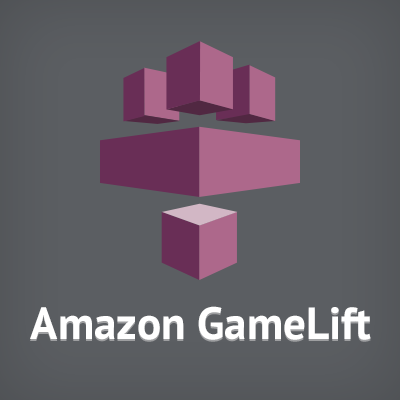
Amazon GameLift 入門 #2 サーバービルドのアップロード
この記事は公開されてから1年以上経過しています。情報が古い可能性がありますので、ご注意ください。
ゲームサーバーをアップロードしてみよう
Amazon GameLift (以下 GameLift) はマルチプレイヤー向けのゲームのサーバーアプリケーションのデプロイや運用、監視などを行うことができるマネージドサービスです。ゲームのために最適化されたサーバーを簡単に構築することができます。
概要は下記をご参照ください。
- ゲーム開発のためのサービス Amazon Lumberyard & Amazon GameLift が公開! | Developers.IO
- ゲーム開発者向けサービス「Amazon GameLift」の基礎知識 | Developers.IO
以下で公開されている「Amazon GameLift Getting Started」に沿って、サンプルプロジェクトを動かすことができます。
前回はサーバーアプリケーションのパッケージ化を行いました。今回はこれを GameLift にアップロードします。
AWS CLI のインストール
パッケージ化したサーバービルドを GameLift にアップロードするには AWS CLI を使用します。
Windows で使えるようにするには、下記のページを開き、インストーラをダウンロードします。
インストール後はコマンドプロンプトで AWS のコマンドを呼び出すことができるようになります。下記のコマンドを実行し、AWS のアクセスキー、シークレットキー、リージョンを設定します。
$ aws configure
AWS CLI を使うには、GameLift へのアップロードが許可されている IAM User で行う必要があります。例えば、以下のようなポリシーです。
{
"Version": "2012-10-17",
"Statement": {
"Effect": "Allow",
"Action": "gamelift:*",
"Resource": "*"
}
}
PowerShell を使う場合は下記の記事を参考にしてください。
サーバービルドのアップロード
続いて、サーバービルドを GameLift にアップロードしてみましょう。アップロードには UploadBuild という API を使います。
それでは、以下のコマンドを実行します。
$ aws gamelift upload-build --name "MultiplayerProject Test Build" --build-version 1.0.0 --build-root C:\LumberyardSDK\dev\MultiplayerProject_pc_Paks_Dedicated
サンプルのビルドパッケージは 130 MB ほどあります。
これで完了です。
アップロードされたことを確認しましょう。AWS マネジメントコンソールにて GameLift の画面を開きます。
「Get Started」をクリックします。
アップロードされていて「Ready」になっていることが確認できました。
まとめ
ブラウザ上からできたりすると楽ですが、現状コマンドラインからのみ実行できるようです。CI ツールなどで自動化しておくと楽かも知れません。
次は「フリートの作成」を試してみます。












